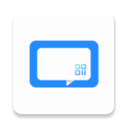CAD批量打印图纸教程-快速打印多张图纸文件技巧
时间:2024-08-20 11:16:56作者:游戏微媒体阅读:次
CAD使用过程中遇到打印多张图纸文件的时候,每一个文件都包含着几十张图片,如果全部采用一张一张的打印,会非常耗费时间,也耗费精力。有没有哪个CAD工具能够快速打印多张图文,下面给大家介绍一个可以批量打印图纸的工具,就是浩辰CAD看图王,让你轻松的处理大量的文件打印工作。
CAD快速打印多张图纸文件技巧
1、第一步,我们在电脑上下载浩辰CAD看图王后,在软件中打开需要打印的图纸文件,在工作栏中找到“文件”这个选项,然后点击“批量打印”这个功能。

2、这时候在页面中会弹出批量打印的对话框,为了防止自动识别到图纸中矩形线段,我们可以把“自动识别”改为“区域识别图框”,然后选择范围这个按钮,下图给大家展示出来了。

3、这样设置以后软件就会暂时的关闭掉批量打印,根据提示我们在图纸中框选出打印的范围,选定好CAD图纸的打印范围之后,软件就会开始自动识别图框了,需要注意的是,只能够识别外框是多线段或块参照的内容哦,识别完成之后就会提示根据已经框选的信息来识别出多少个图框之后,再点击确定的按钮就ok了。

4、如下图所展示,在“批量打印”的对话框右边的预览框中可以查看每一个图框的内容。

5、最后不要忘记设置相关的打印参数,比如张数和横纵,然后就点击“批量打印”就可以了,是不是非常便捷呢。